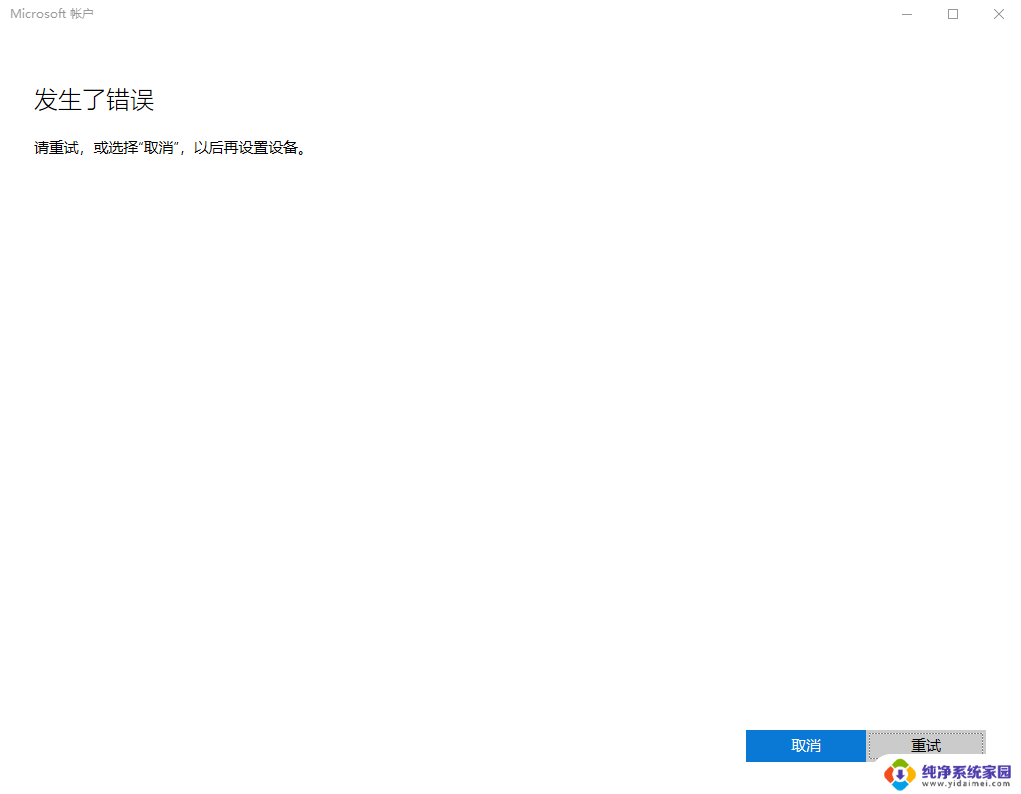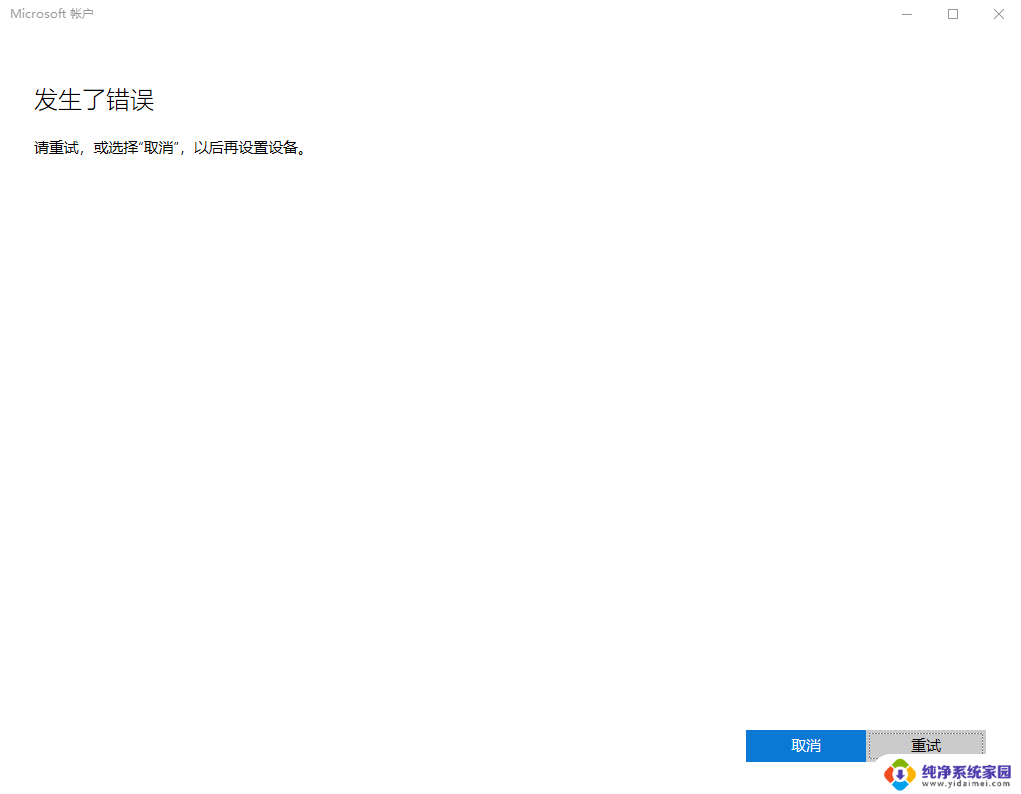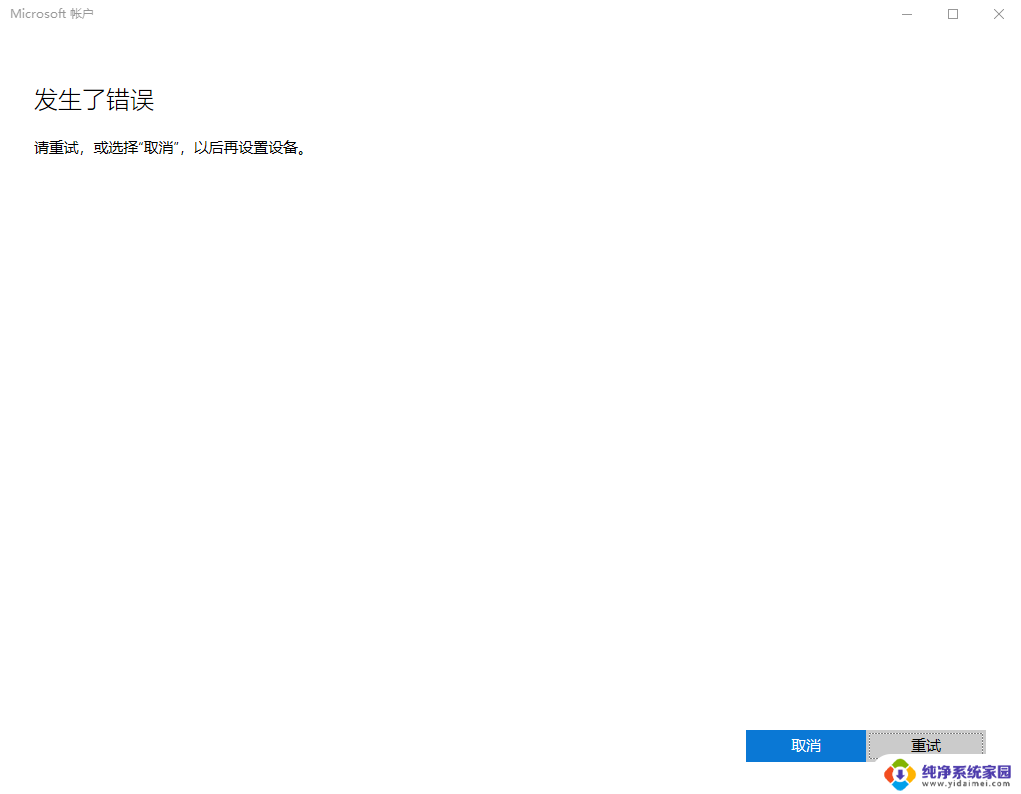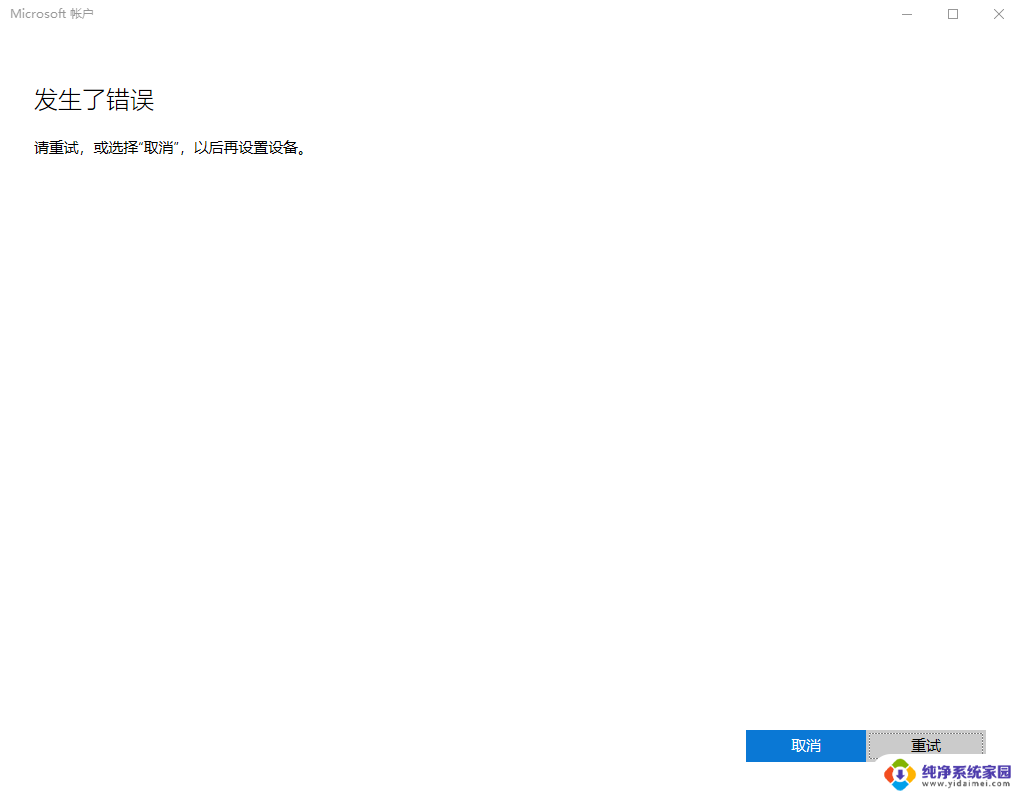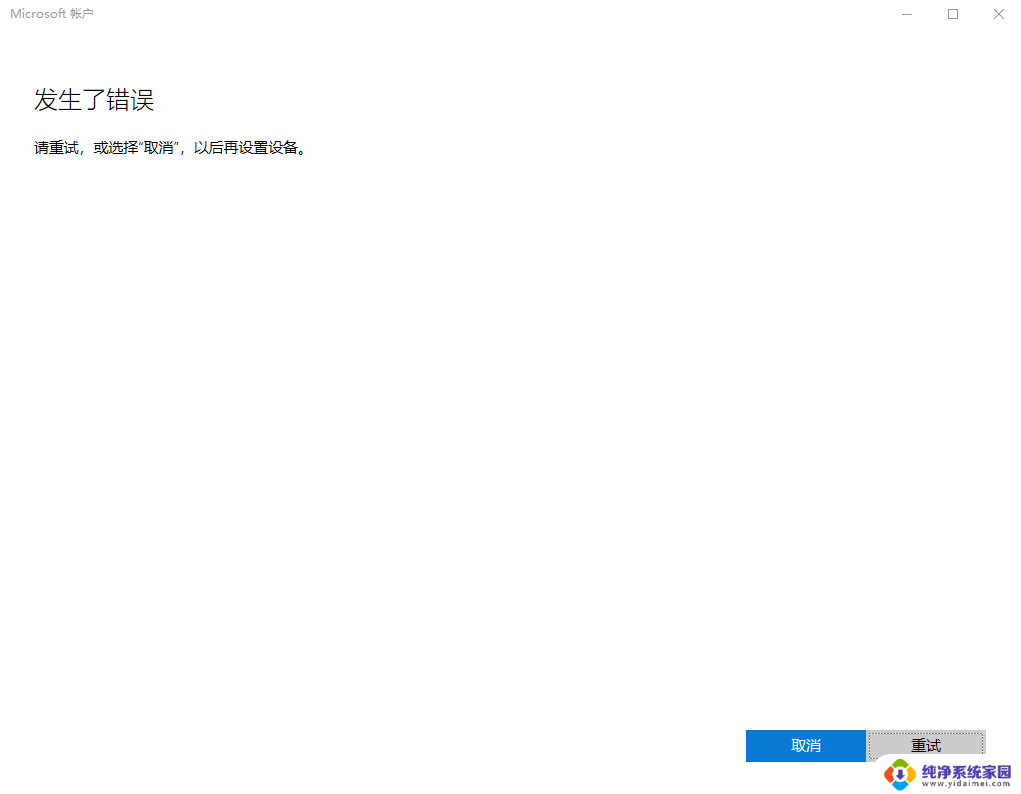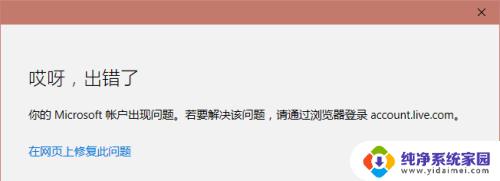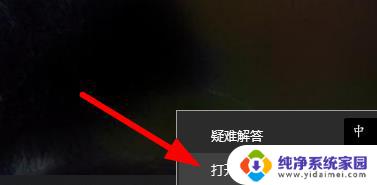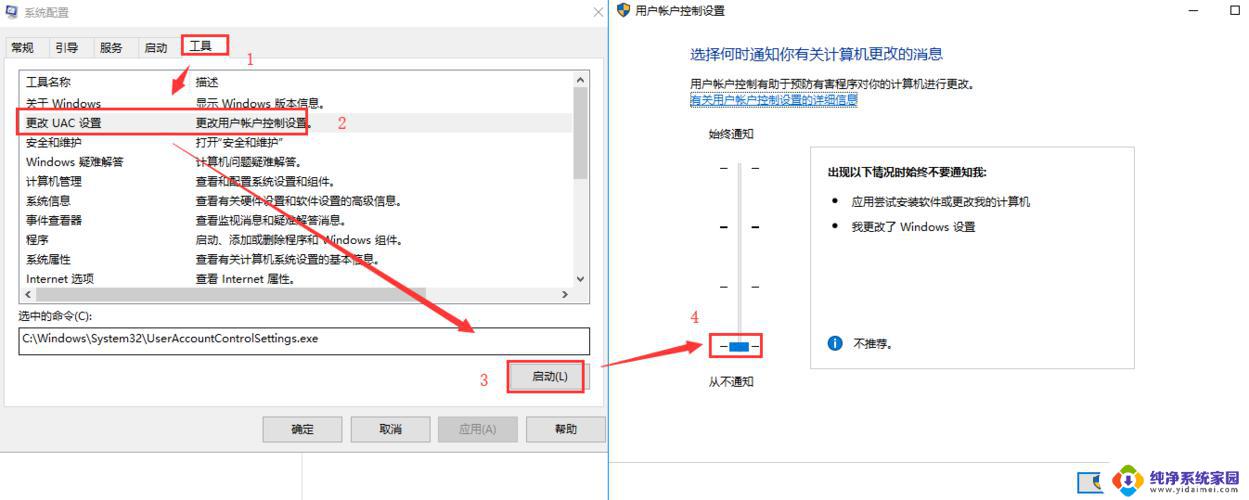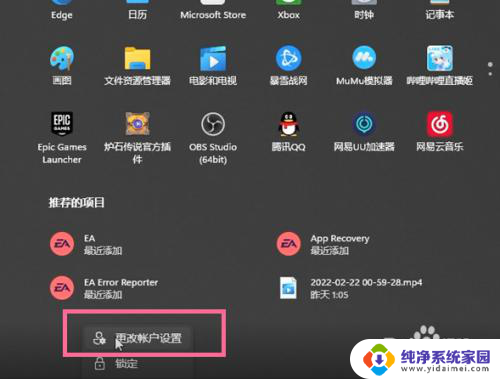win11微软登陆发生了错误 Win11系统登陆microsoft账户出现问题怎么办
更新时间:2025-02-10 12:59:59作者:jiang
最近有用户反映在Win11系统中登陆Microsoft账户时出现了错误,导致无法正常使用系统,对于这种情况,用户可以尝试重新登陆账户、检查网络连接、更新系统版本等方法来解决问题。如果仍然无法解决,建议及时联系微软客服寻求帮助,以确保系统能够正常运行。希望用户能够顺利解决这一问题,享受到Win11系统带来的便利和功能。
Win11登陆microsoft账户发生了错误怎么办?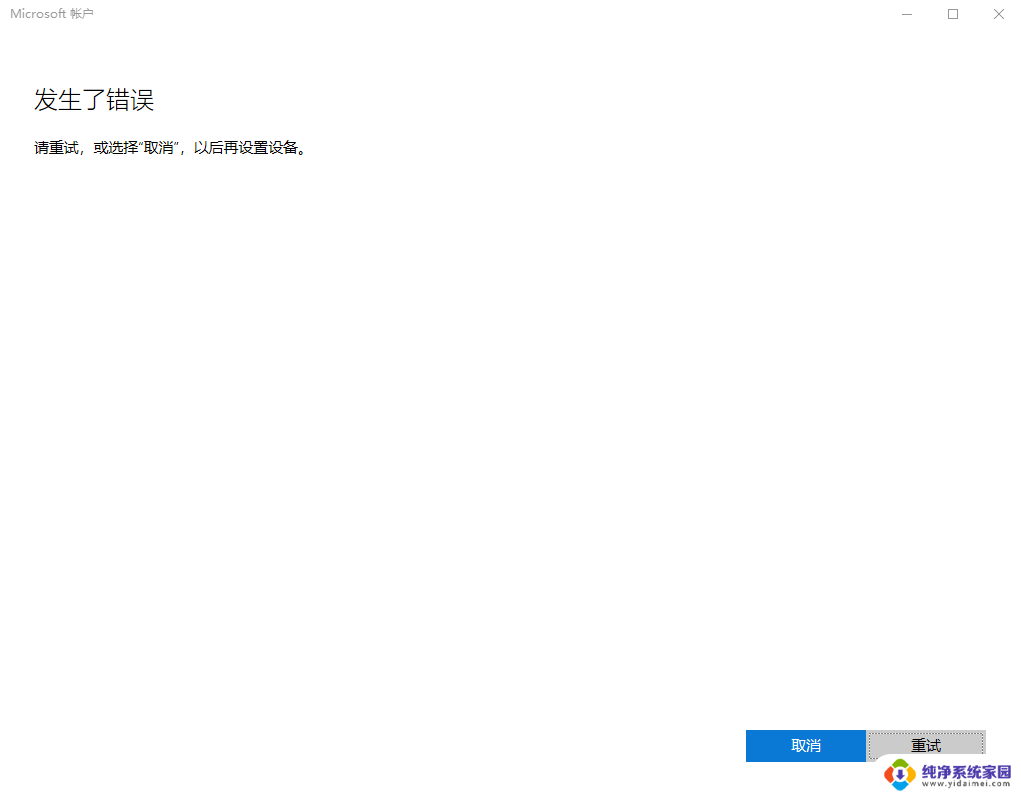
1、鼠标右键点击“网络”图标,点击“网络和Internet设置”。如下图:
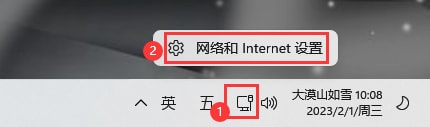
2、点击“高级网络设置”。如下图:
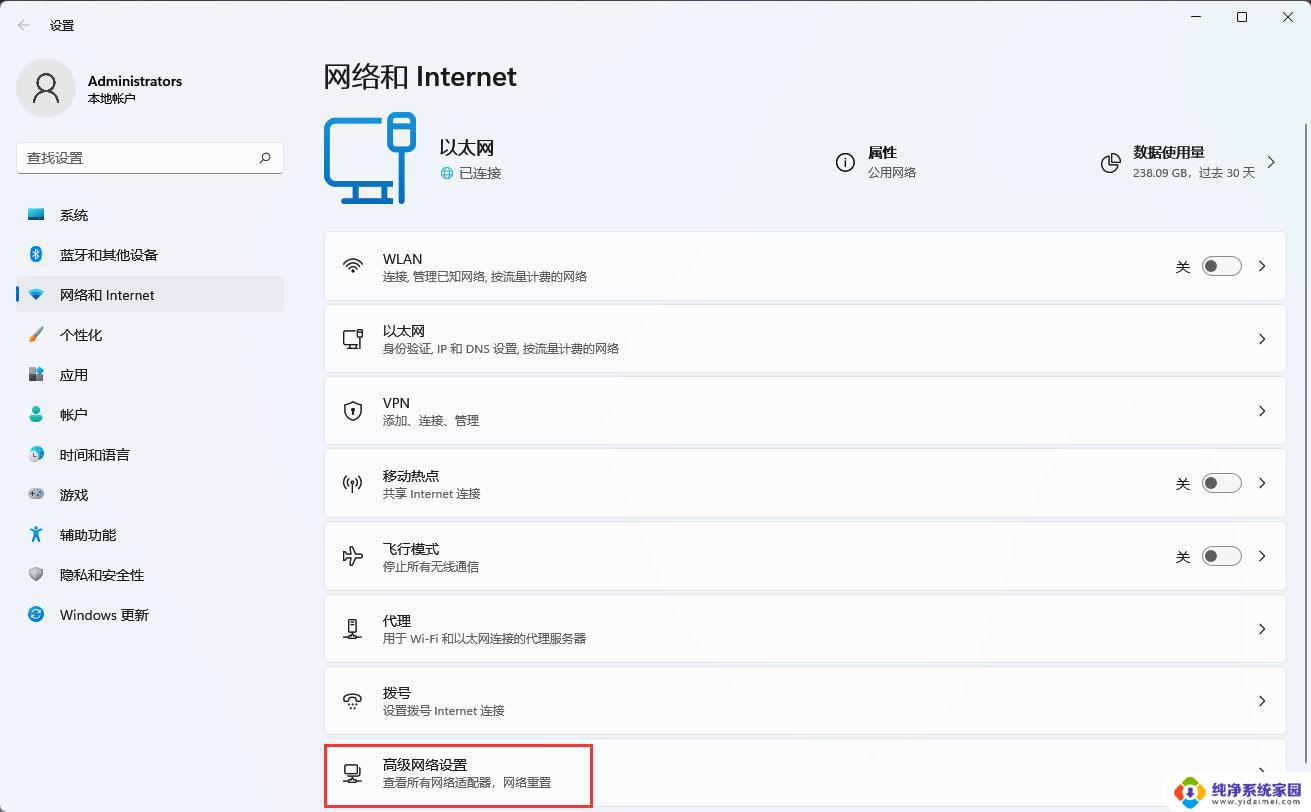
3、点击“更多网络适配器选项”。如下图:
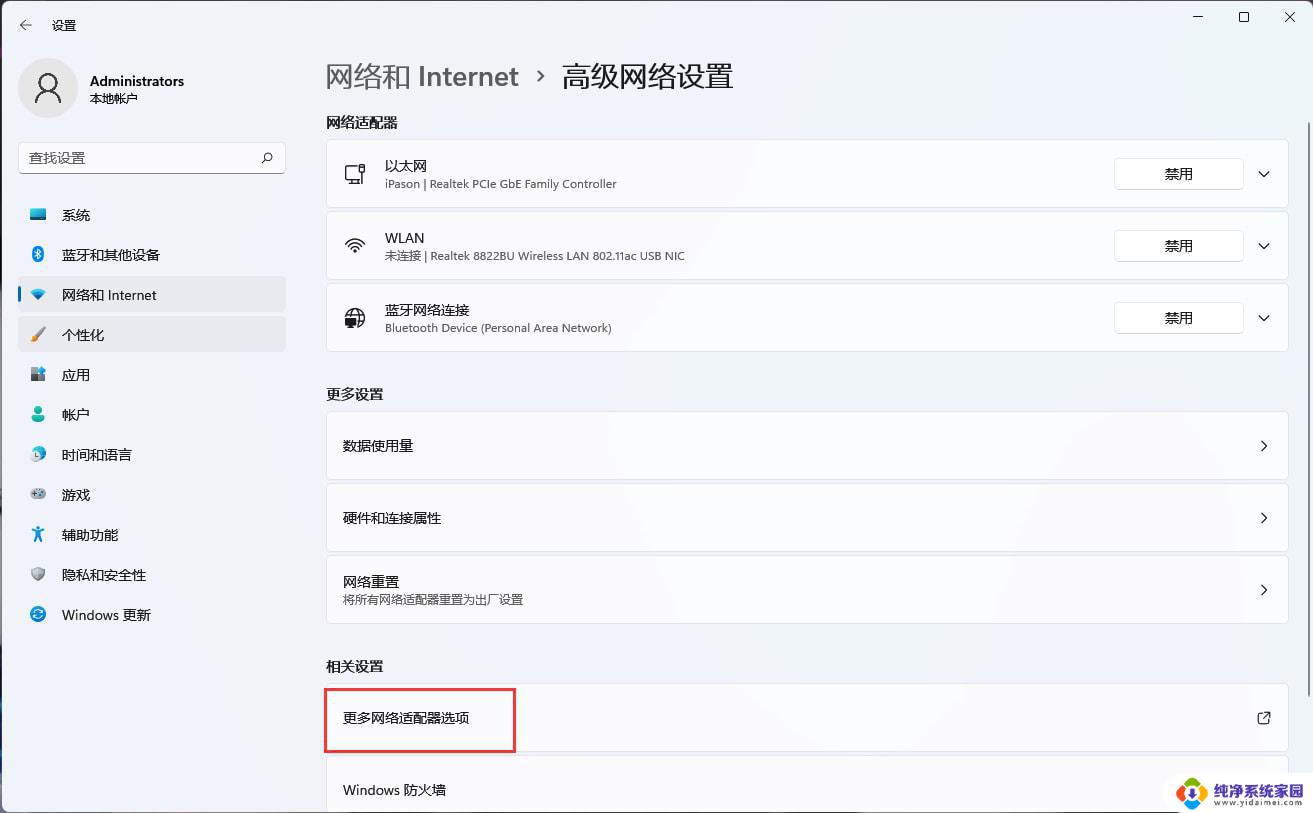
4、右键“以太网”选择属性。如下图:
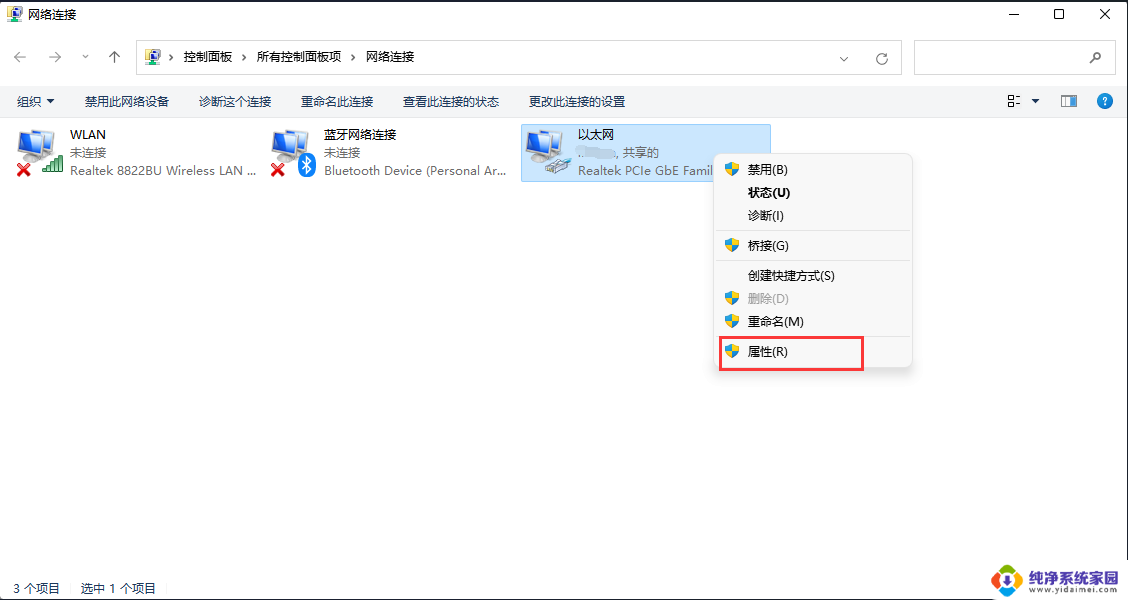
5、双击“Internet协议版本4(TCP/IPv4)”。如下图:
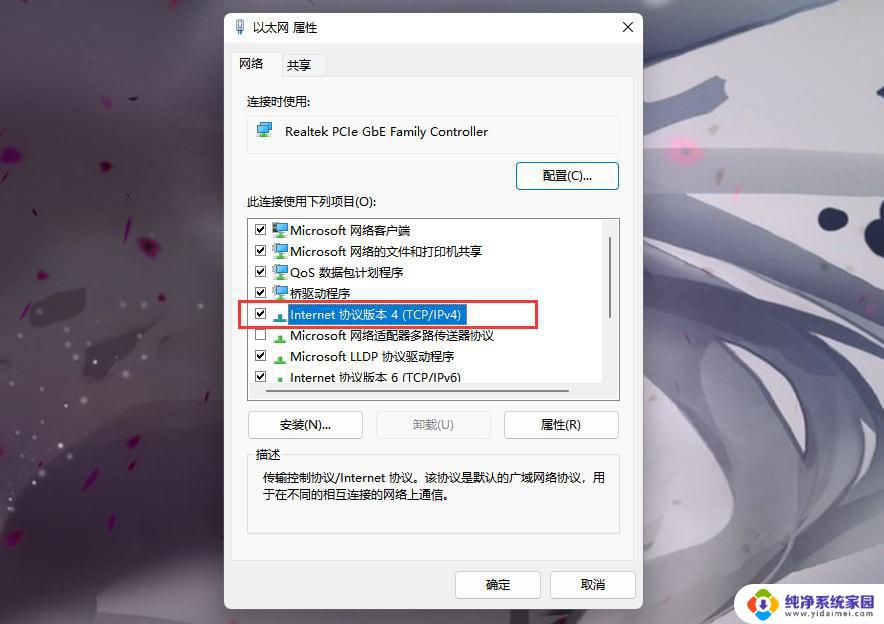
6、选择“使用下面的DNS服务器地址(E)”,接着更改DNS。首先DNS服务(P)填“4.2.2.2”,备用DNS服务器(A)填“4.2.2.1”。如下图:
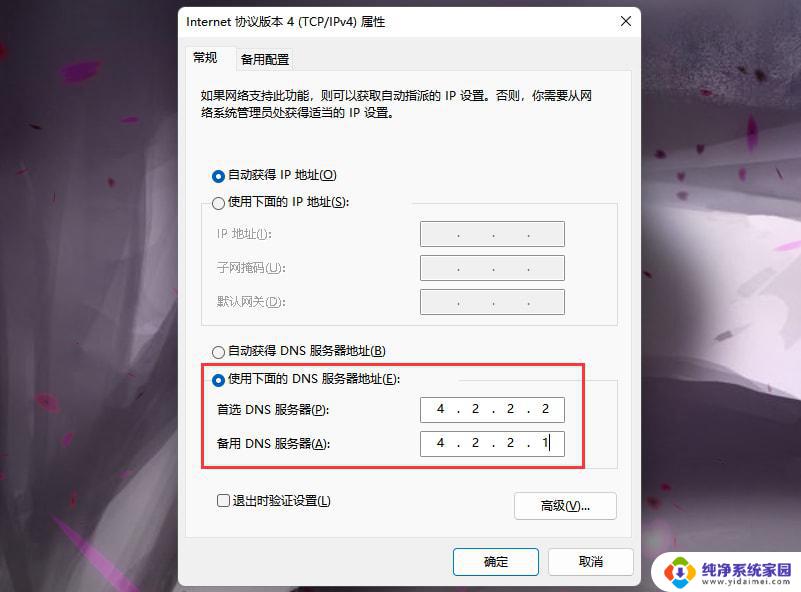
以上就是win11微软登陆发生了错误的全部内容,有需要的用户就可以根据小编的步骤进行操作了,希望能够对大家有所帮助。